
Si desea mover archivos o carpetas de una carpeta a otra en su Mac, puede "cortar y pegarlas" en un método similar a Windows, aunque no es inmediatamente obvio cómo hacerlo. Te mostraremos cómo.
¿Por qué no puedes "cortar" archivos en una Mac?
Puede parecer confuso si viene a Mac desde Windows, pero la opción "Corte" del Finder en el menú "Editar" se reserva solo para texto. No se puede cortar archivos o carpetas con esta opción. Lo que estamos usando a continuación es una solución que mueve archivos o carpetas en un método similar a la forma en que puede "cortar" y "Pegar" archivos en Windows.
"Corte y pega" en Mac con un atajo de teclado
Una forma rápida de mover archivos con una acción de "corte y pasta" en un Mac es usar un acceso directo de teclado. Este atajo funciona para un solo archivo o para múltiples archivos.
Para usar el acceso directo, primero, abra el buscador, haciendo clic en el icono del buscador (el rostro sonriente) en el muelle. Luego, abra la carpeta que sostiene el artículo o los elementos que desea cortar. A continuación, haga clic en un solo clic en el elemento o haga clic y arrastre su puntero para seleccionar varios elementos. Una vez que se hayan seleccionado, presione Comando + C en su teclado.

A continuación, abra la carpeta donde desee "Pegar" sus archivos y presione Comando + Option + V en su teclado.
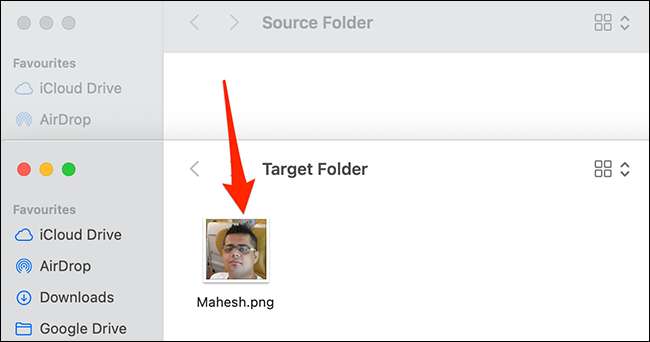
El buscador moverá los elementos seleccionados de su ubicación original y "Pegar" en su carpeta actual. Es bastante útil.
Archivos "Cortar y pegar" en Mac con una opción de menú Finder
Si no desea usar un acceso directo de teclado para cortar y pegar, hay una opción en la barra de menú de Finder para realizar la tarea "Cortar y Pegar".
Para acceder a esta opción, abra la carpeta que contiene los elementos que desea cortar. A continuación, seleccione los elementos para cortar, y desde la barra de menú de Finder, seleccione Editar y GT; Copiar artículos.
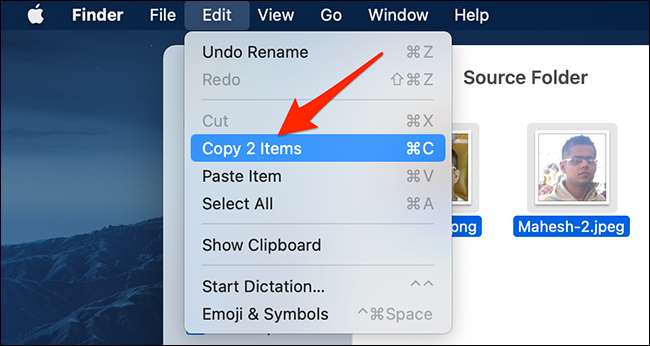
Navegue a la carpeta donde desea pegar los archivos. Aquí, mantenga presionado la tecla Opción y seleccione Editar & GT; Mueva los artículos aquí desde la barra de menú de Finder.
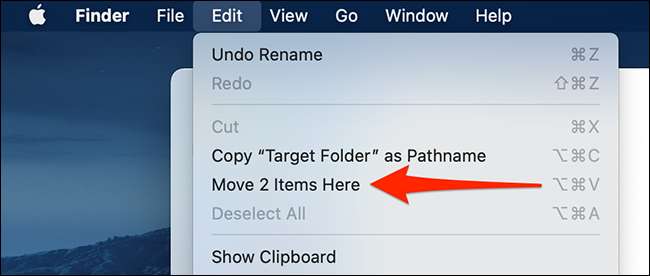
Su Mac moverá los elementos seleccionados de su carpeta original a la nueva carpeta que eligió anteriormente.
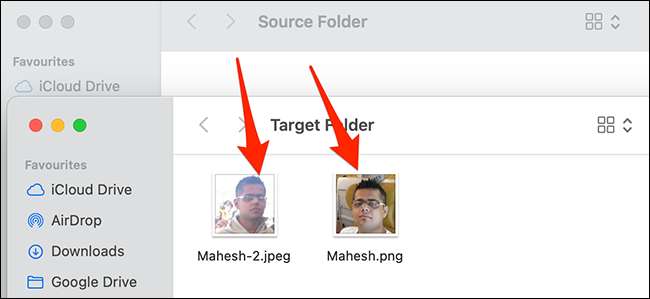
Y así es como usted "corta y pega" archivos (moviéndolos) en su Mac. Tu Mac ofrece un copiar y pegar Opción, también, si desea usarlo. ¡Divertirse!
RELACIONADO: Cómo copiar y pegar en Mac







